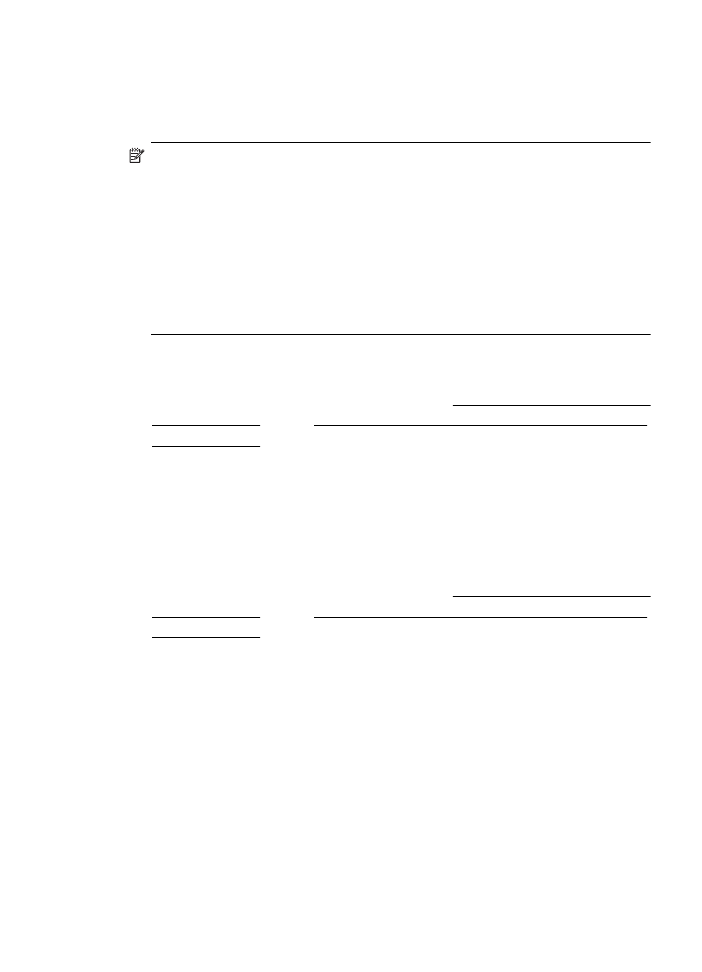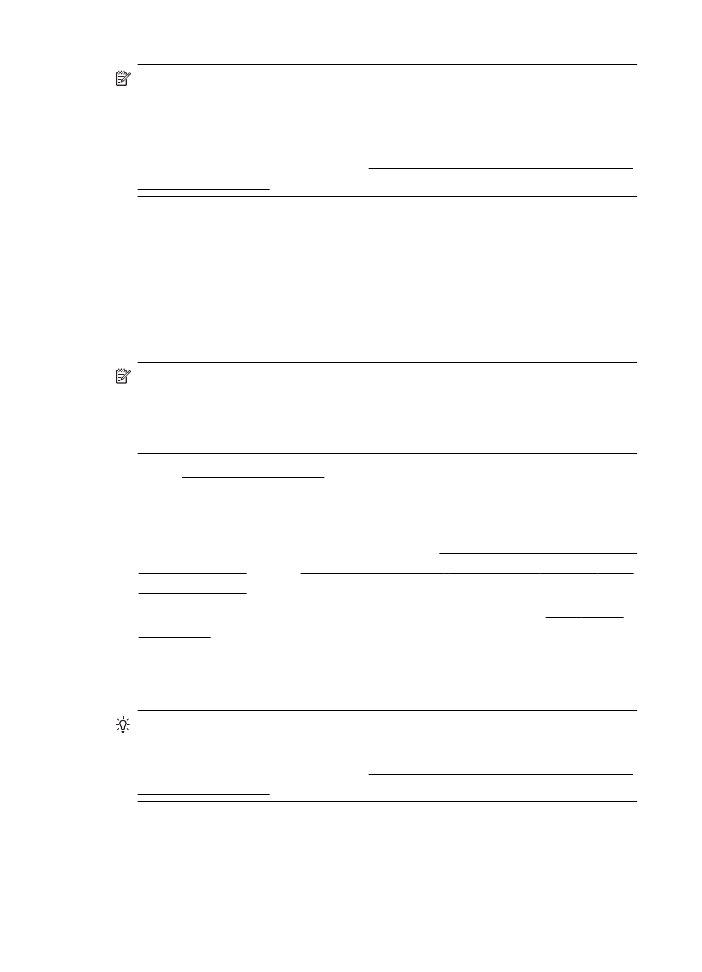コンピューターにスキャンする
コンピューターにスキャンする
プリンターのコントロール
パネルから原稿をコンピューターにスキャ
ンするには
注記 プリンターがネットワークに接続されており、
Windows コン
ピューターに対してスキャンを行う場合、コントロール
パネルから
スキャンを実行する前に、ソフトウェアでスキャンを有効にしてお
く必要があります。
コンピューターのデスクトップで [スタート]
をクリックし、
[プログラム] または [すべてのプログラム] を選択し、
HP プリンターのフォルダーを選択して HP プリンターのオプショ
ンを選択します。
[スキャナ アクション]、[コンピュータへのスキャ
ンを有効にする
] の順にダブルクリックし、[有効] をクリックしま
す。
コントロール
パネルからスキャンするには、次の手順を実行します。
1
.
印刷面を下にしてガラス面の右下隅または
ADF に合わせて原
稿をセットします。詳細については、スキャナのガラス面への
原稿のセットまたは自動ドキュメント
フィーダー (ADF) への
原稿のセットを参照してください。
2
.
[スキャン] をタッチして、 [コンピュータ] を選択します。
3
.
必要に応じて、スキャン
オプションを変更します。
4
.
[スキャン スタート] をタッチします。
HP スキャン ソフトウェアから原稿をスキャンするには
1
.
印刷面を下にしてガラス面の右下隅または
ADF に合わせて原
稿をセットします。詳細については、スキャナのガラス面への
原稿のセットまたは自動ドキュメント
フィーダー (ADF) への
原稿のセットを参照してください。
2
.
コンピューターで
HP スキャン ソフトウェアを開きます。
•
Windows の場合: コンピューターのデスクトップで [スタ
ート
] をクリックし、[プログラム] または [すべてのプログ
ラム
] を選択し、HP プリンターのフォルダを選択して [HP
スキャン
] を選択します。
•
Mac OS X の場合: [HP スキャン 3] アイコンをダブルクリ
ックします。このアイコンは、ハードディスクのトップ
レ
ベルにある
[アプリケーション] フォルダー内の [Hewlett-
Packard] フォルダーに存在します。
3
.
スキャン
ショートカットを選択します。必要に応じて、スキ
ャン設定に変更を加えます。
4
.
スキャンを開始するには、
[スキャン] をクリックします。
原稿のスキャン
47
注記
HP ソフトウェアを使用すると、ドキュメントを編集可能なテ
キスト
(スキャンしたドキュメント内で検索、コピー、貼り付け、編
集が可能な形式
) としてスキャンできます。この形式を使用して、レ
ター、新聞の切り抜き、その他多くのドキュメントを編集すること
ができます。詳細については、ドキュメントの編集可能なテキスト
としてのスキャンを参照してください。